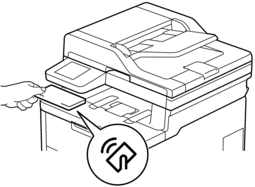Home > Einführung zu Ihrem Gerät > Funktionstastenfeld - Überblick
Funktionstastenfeld - Überblick
Das Funktionstastenfeld kann je nach Modell unterschiedlich sein.
DCP-L3515CDW/DCP-L3520CDW/DCP-L3520CDWE/DCP-L3527CDW
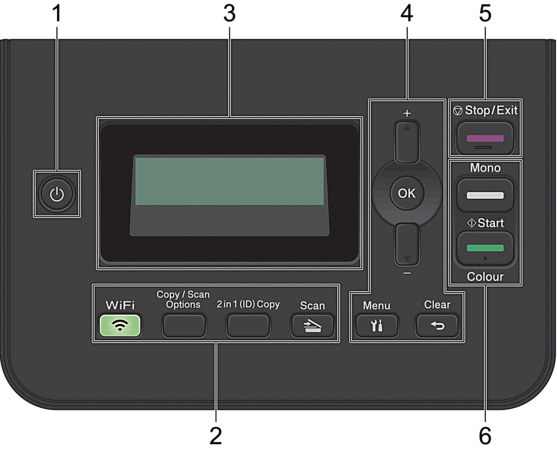
 Ein-/Ausschalten
Ein-/Ausschalten -
Schalten Sie das Gerät ein, indem Sie
 drücken.
drücken. Schalten Sie das Gerät aus, indem Sie
 gedrückt halten. Das Display zeigt [Beenden] an und bleibt einige Sekunden eingeschaltet, bevor es sich selbst ausschaltet.
gedrückt halten. Das Display zeigt [Beenden] an und bleibt einige Sekunden eingeschaltet, bevor es sich selbst ausschaltet.
- Funktionstasten
-
- WiFi (für Wireless-Modelle)
-
Drücken Sie die Taste WiFi und starten Sie das Wireless-Installationsprogramm auf dem Computer. Befolgen Sie die Anweisungen auf dem Bildschirm, um eine Wireless-Verbindung zwischen dem Gerät und dem Netzwerk herzustellen.
Wenn die Anzeige WiFi leuchtet, ist das Gerät mit einem Wireless-Access-Point verbunden. Wenn die WiFi-Leuchte blinkt, ist die Wireless-Verbindung inaktiv oder das Gerät stellt gerade eine Verbindung zu einem Wireless-Access Point her.
- Copy/Scan Options (Kopierer/Scanner Optionen)
-
Drücken Sie diese Taste, um auf vorübergehende Einstellungen zum Scannen oder Kopieren zuzugreifen.
- 2 in 1 (ID) Copy (2 auf 1 Kopie)
-
Drücken Sie diese Taste, um beide Seiten eines Ausweises auf eine Seite zu kopieren.
- Scan (Scanner)
-
Drücken Sie die Taste, um das Gerät in den Scanmodus zu schalten.
- Liquid Crystal Display (LCD)
-
Zeigt Meldungen an, damit Sie das Gerät einfach einrichten und verwenden können.
- Wenn sich das Gerät im Bereitschafts- oder Kopiermodus befindet, erscheint im Display:
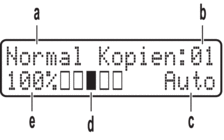
a. Art der Kopie
b. Anzahl Kopien
c. Qualität
d. Kontrast
e. Kopierverhältnis
- Menütasten
-
- Menu (Menü)
-
Drücken Sie diese Taste, um das Menü zur Programmierung der Geräteeinstellungen aufzurufen.
- Clear (Storno/Zurück)
-
- Drücken Sie diese Taste, um die eingegebenen Daten zu löschen.
- Drücken Sie diese Taste, um die aktuelle Einstellung aufzuheben.
- OK
-
Drücken Sie diese Taste, um die Geräteeinstellungen zu speichern.
 oder
oder 
-
Drücken Sie diese Taste, um in den Menüs und Optionen vorwärts und rückwärts zu blättern.
- Stop/Exit (Stopp)
-
- Drücken Sie diese Taste, um einen Vorgang zu stoppen.
- Drücken Sie diese Taste, um ein Menü zu verlassen.
- Start-Schaltflächen
-
- Mono Start (S/W Start)
- Drücken Sie diese Taste, um das Erstellen von Kopien in Schwarzweiß zu starten.
- Drücken Sie diese Taste, um den Scanvorgang für Dokumente (in Farbe, Graustufen oder Schwarzweiß entsprechend der Scaneinstellung) zu starten.
- Colour Start (Farbe Start)
- Drücken Sie diese Taste, um das Erstellen von Kopien in Vollfarbe zu starten.
- Drücken Sie diese Taste, um den Scanvorgang für Dokumente (in Farbe, Graustufen oder Schwarzweiß entsprechend der Scaneinstellung) zu starten.
DCP-L3555CDW/DCP-L3560CDW/MFC-L3740CDW/MFC-L3740CDWE/MFC-L3760CDW/MFC-L8340CDW/MFC-L8390CDW
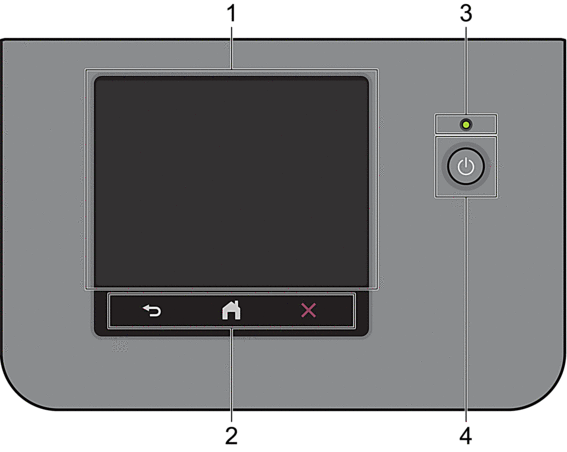
- Touchscreen-Display (LCD – Flüssigkristallanzeige)
- Sie können für den Startbildschirm unter zwei Bildschirmarten wählen: Startbildschirme und Favoritenbildschirme. Wenn ein Startbildschirm angezeigt wird, streichen Sie mit dem Finger nach links oder nach rechts bzw. drücken Sie
 oder
oder  , um die anderen Startbildschirme anzuzeigen.
, um die anderen Startbildschirme anzuzeigen. Der Startbildschirm zeigt den Gerätestatus an, wenn das Gerät in Bereitschaft ist. Wenn dieser Bildschirm angezeigt wird, wartet das Gerät auf Ihren nächsten Befehl.
Wenn die Active Directory- oder LDAP-Authentifizierung aktiviert ist, wird das Funktionstastenfeld des Geräts gesperrt.
Die verfügbaren Funktionen sind von Ihrem Modell abhängig.
Die Startbildschirme bieten Zugriff auf Funktionen wie Faxen, Kopieren und Scannen.
Startbildschirm: Bildschirm 1
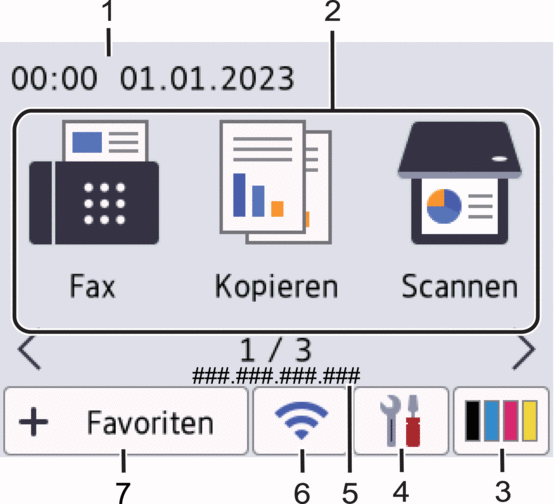
Startbildschirm: Bildschirm 2
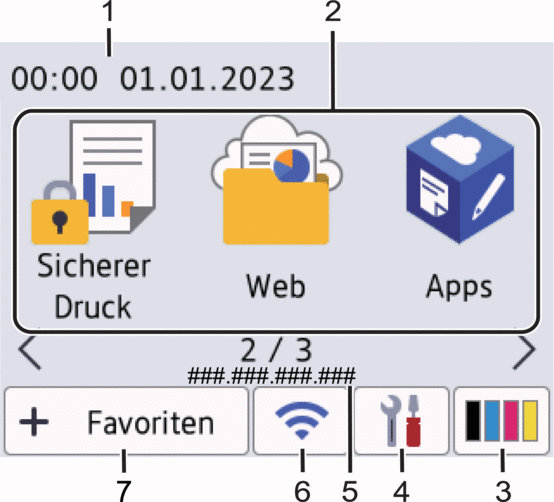
Startbildschirm: Bildschirm 3
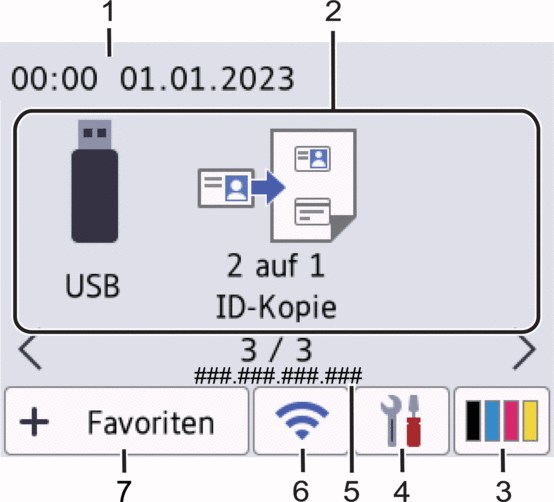
Favoritenbildschirm
Erstellen Sie Favoriten für häufig verwendete Vorgänge, wie das Senden eines Fax, das Kopieren, das Scannen und die Verwendung von Web Connect.
 Es stehen acht Favoriten-Registerkarten mit sechs Favoriten auf jeder Favoriten-Registerkarte zur Verfügung. Insgesamt sind 48 Favoriten verfügbar.
Es stehen acht Favoriten-Registerkarten mit sechs Favoriten auf jeder Favoriten-Registerkarte zur Verfügung. Insgesamt sind 48 Favoriten verfügbar.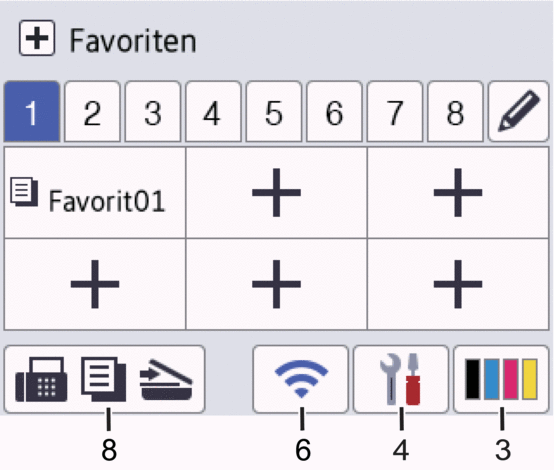
Datum und Uhrzeit
Zeigt Datum und Uhrzeit, die auf dem Gerät eingestellt sind, an.
- Funktionssymbole
 [Fax] (Für MFC-Modelle)
[Fax] (Für MFC-Modelle) Drücken Sie diese Option, um in den Faxmodus zu wechseln.
 [Kopie]
[Kopie] Drücken Sie diese Option, um in den Kopierbetrieb zu wechseln.
 [Scannen]
[Scannen] Drücken Sie diese Option, um zu den Scannerfunktionen zu wechseln.
 [Sicherer Druck]
[Sicherer Druck] Drücken Sie diese Taste, um die Option [Sicherer Druck] auszuwählen.
 [Web]
[Web] Drücken Sie diese Option, um Ihr Gerät mit einem Internetdienst zu verbinden.
 [Apps]
[Apps] Drücken Sie diese Option, um Ihr Gerät mit dem App-Dienst von Brother zu verbinden.
 [USB] (MFC-L3760CDW/MFC-L8340CDW/MFC-L8390CDW)
[USB] (MFC-L3760CDW/MFC-L8340CDW/MFC-L8390CDW) Drücken Sie diese Taste, um das USB-Menü aufzurufen, und wählen Sie die Option [Scannen:USB] oder [Direktdruck].
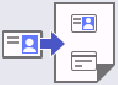 [2 auf 1 ID-Kopie]
[2 auf 1 ID-Kopie] Drücken Sie die Taste, um die Kopieroption 2 auf 1 (ID) aufzurufen.
 (Toner)
(Toner) Zeigt die verbleibende Nutzungsdauer des Toners an. Drücken Sie auf diese Option, um auf das Menü [Toner] zuzugreifen.
 (Einstellungen)
(Einstellungen) Drücken Sie auf diese Option, um auf das Menü [Einstell.] zuzugreifen.
 Wenn die Einstellungssperre aktiviert wurde, wird im Display ein Schlosssymbol
Wenn die Einstellungssperre aktiviert wurde, wird im Display ein Schlosssymbol angezeigt. Sie müssen das Gerät entsperren, um die Einstellungen zu ändern.
angezeigt. Sie müssen das Gerät entsperren, um die Einstellungen zu ändern. 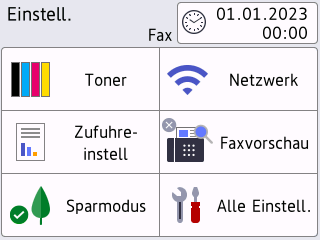
 Toner
Toner - Zeigt die verbleibende Nutzungsdauer des Toners an.
- Drücken Sie auf diese Option, um auf das Menü [Toner] zuzugreifen.
 /
/ Netzwerk
Netzwerk - Drücken Sie hier, um eine Netzwerkverbindung einzurichten.
- Wenn Sie eine Wireless-Verbindung verwenden, wird die aktuelle Wireless-Signalstärke auf einer vierstufigen Anzeige im Display angezeigt.
 Faxvorschau (für MFC-Modelle)
Faxvorschau (für MFC-Modelle) Drücken Sie auf diese Option, um auf das Menü [Faxvorschau] zuzugreifen.
 Wi-Fi Direct (für DCP-Modelle)
Wi-Fi Direct (für DCP-Modelle) Drücken Sie auf diese Option, um auf das Menü [Wi-Fi Direct] zuzugreifen.
 Zufuhreinstellungen
Zufuhreinstellungen Drücken Sie auf diese Option, um auf das Menü [Zufuhre- instell] zuzugreifen.
 Eco-Modus
Eco-Modus Drücken Sie auf diese Option, um auf das Menü [Sparmodus] zuzugreifen.
 Alle Einstellungen
Alle Einstellungen Drücken Sie diese Option, um das Menü aller Geräteeinstellungen aufzurufen.
 Datum und Uhrzeit
Datum und Uhrzeit Zeigt Datum und Uhrzeit, die auf dem Gerät eingestellt sind, an.
Drücken Sie auf diese Option, um auf das Menü [Datum/Uhrzeit] zuzugreifen.
IP-Adresse
Sobald die Einstellung der IP-Adresse im Menü [Info anzeigen] aktiviert wurde, wird auch die [IP-Adresse] Ihres Geräts auf den Hauptbildschirmen angezeigt.
 oder
oder  (Wireless-Status)
(Wireless-Status) Drücken Sie die Taste, um die Wireless-Einstellungen zu konfigurieren.
Eine vierstufige Anzeige zeigt die Stärke des aktuellen Wireless-Signals an, wenn Sie eine Wireless-Verbindung verwenden.
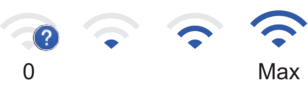

WLAN deaktiviert
 [Favoriten]
[Favoriten] Drücken Sie auf diese Option, um auf den Bildschirm [Favoriten] zuzugreifen.
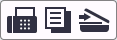 (Startbildschirm)
(Startbildschirm) Drücken Sie diese Option, um die Startbildschirme aufzurufen.
-
Neues Fax (für MFC-Modelle)
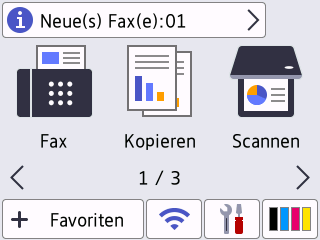
Wenn [Faxvorschau] auf [Ein] gesetzt ist, wird die Anzahl neuer Faxe, die Sie im Speicher empfangen haben, im oberen Bereich des Bildschirms angezeigt.
Warn-Symbol
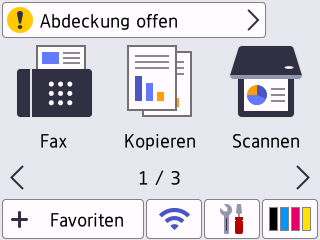
Das Warnsymbol
 wird angezeigt, wenn ein Fehler oder eine Wartungsmeldung vorliegt. Drücken Sie auf den Meldungsbereich, um die Meldung anzuzeigen, und drücken Sie dann auf
wird angezeigt, wenn ein Fehler oder eine Wartungsmeldung vorliegt. Drücken Sie auf den Meldungsbereich, um die Meldung anzuzeigen, und drücken Sie dann auf  , um zum Hauptstartbildschirm zurückzukehren.
, um zum Hauptstartbildschirm zurückzukehren.
- Touchpanel
-
 (Zurück)
(Zurück) - Drücken Sie diese Taste, um zum vorherigen Menü zurückzukehren.
 (Startseite)
(Startseite) - Drücken Sie diese Taste, um zum Hauptstartbildschirm zurückzukehren.
 (Abbrechen)
(Abbrechen) - Drücken Sie diese Taste, um einen Vorgang abzubrechen.
- LED-Betriebsanzeige
-
Die LED leuchtet abhängig vom Betriebsstatus des Geräts.
 Ein-/Ausschalten
Ein-/Ausschalten -
- Schalten Sie das Gerät ein, indem Sie
 drücken.
drücken. - Schalten Sie das Gerät aus, indem Sie
 gedrückt halten. Das LCD-Display zeigt vor dem Ausschalten des Geräts einige Sekunden lang [Beenden] an. Wenn Sie ein externes Telefon oder einen Anrufbeantworter angeschlossen haben, sind diese immer verfügbar.
gedrückt halten. Das LCD-Display zeigt vor dem Ausschalten des Geräts einige Sekunden lang [Beenden] an. Wenn Sie ein externes Telefon oder einen Anrufbeantworter angeschlossen haben, sind diese immer verfügbar.
Near Field Communication (NFC) (MFC-L8390CDW)
Verwenden Sie, wenn zutreffend, Kartenauthentifizierung, indem Sie mit der Integrated Circuit Card (IC-Karte) das NFC-Symbol am Gerät berühren.